之前自定义了顶部和底部导航栏,那接下来就写一个简单的二级页面,这个是出了导航页面之外经常用到的。
# 目录
- 结构
- 模板
- 样式
- 方法
- 示例
# 结构
一个普通页面的结构应该是如下所示:
<!-- html -->
<template>
<view class="list"> 列表内容 </view>
</template>
<!-- js -->
<script setup name="list"></script>
<!-- css -->
<style lang="scss" scoped></style>
2
3
4
5
6
7
8
# 模板
uniapp 内置了常用的组件,可以直接使用,和微信小程序一样。
# 容器类
- view
- scroll-view
- swiper
# 文本类
- icon
- text
- rich-text
- progress
# 表单类
- form
- input
- textarea
- label
- radio
- checkbox
- button
- picker
- slider
- switch
# 其他
- navigator
- image
- audio
- video
- webview
- canvas
- map
# 样式
样式支持css、scss、less、stylus,支持@import导入外部样式表。
# 尺寸
# 通用尺寸
支持以下通用尺寸:
rpx响应式 pxpx屏幕像素
# 特殊尺寸
nvue 不支持,vue 支持:
rem根字体大小vhviewpoint height,视窗高度,vwviewpoint width,视窗宽度,
nvue 不支持百分比;
# 计算公式
uni-app 中页面的宽度计算公式:
750 * 元素在设计稿中的宽度 / 设计稿基准宽度;
例如:
设计稿宽度为 750px,元素 A 在设计稿的宽度为 100px,那么元素在 uniapp 里面的宽度为
750*100/750为 100rpx;设计稿宽度为 375px,元素 A 在设计稿的宽度为 100px,那么元素在 uniapp 里面的宽度为
750*100/375为 200rpx;
# 导入
使用@import 'path/name.scss';
例如:
@import "./index.scss";
# 全局样式
App.vue中的样式即为全局样式,对于每一个页面通用,nvue 页面不支持全局样式。
# 内联样式
在组件的属性中使用 class 或者 style 添加样式。
<!-- style -->
<view :style="{'width': '100rpx'}"> </view>
<!-- class -->
<view class="block"></view>
2
3
4
# 选择器
在 uniapp 中,*选择器无效,page相当于body,微信小程序仅支持class选择器。
| 选择器 | 样例 | 样例描述 |
|---|---|---|
| .class | .intro | 选择所有拥有 class="intro" 的组件 |
| #id | #firstname | 选择拥有 id="firstname" 的组件 |
| element | view | 选择所有 view 组件 |
| element, element | view, checkbox | 选择所有文档的 view 组件和所有的 checkbox 组件 |
| ::after | view::after | 在 view 组件后边插入内容,仅 vue 页面生效 |
| ::before | view::before | 在 view 组件前边插入内容,仅 vue 页面生效 |
# css 变量
| CSS 变量 | 描述 | App | 小程序 | H5 |
|---|---|---|---|---|
| --status-bar-height | 系统状态栏高度 | 系统状态栏高度、nvue 注意见下 | 25px | 0 |
| --window-top | 内容区域距离顶部的距离 | 0 | 0 | NavigationBar 的高度 |
| --window-bottom | 内容区域距离底部的距离 | 0 | 0 | TabBar 的高度 |
| NavigationBar | 导航栏 | 44px | 44px | |
| TabBar | 底部选项卡 | HBuilderX 2.3.4 之前为 56px,2.3.4 起和 H5 调为一致,统一为 50px。(但可以自主更改高度) | 50px |
# 字体
使用@font-face自定义字体。
@font-face {
font-family: 'iconfont',
src: url('iconfont.ttf') format('truetype');
}
.test {
font-family: 'iconfont';
}
2
3
4
5
6
7
8
# 方法
这是 js 中的一些内容。
这里重点关注一下生命周期,包括页面的组件的生命周期。
# 页面生命周期
常用到的就是onLaunch,onLoad,onShow,onHide等钩子函数。
| 函数名 | 说明 | 平台差异说明 | 最低版本 |
|---|---|---|---|
| onInit | 监听页面初始化,其参数同 onLoad 参数,为上个页面传递的数据,参数类型为 Object(用于页面传参),触发时机早于 onLoad | 百度小程序 | 3.1.0+ |
| onLoad | 监听页面加载,该钩子被调用时,响应式数据、计算属性、方法、侦听器、props、slots 已设置完成,其参数为上个页面传递的数据,参数类型为 Object(用于页面传参),参考示例 | ||
| onShow | 监听页面显示,页面每次出现在屏幕上都触发,包括从下级页面点返回露出当前页面 | ||
| onReady | 监听页面初次渲染完成,此时组件已挂载完成,DOM 树($el)已可用,注意如果渲染速度快,会在页面进入动画完成前触发 | ||
| onHide | 监听页面隐藏 | ||
| onUnload | 监听页面卸载 | ||
| onResize | 监听窗口尺寸变化 | App、微信小程序、快手小程序 | |
| onPullDownRefresh | 监听用户下拉动作,一般用于下拉刷新,参考示例 | ||
| onReachBottom | 页面滚动到底部的事件(不是 scroll-view 滚到底),常用于下拉下一页数据。具体见下方注意事项 | ||
| onTabItemTap | 点击 tab 时触发,参数为 Object,具体见下方注意事项 | 微信小程序、QQ 小程序、支付宝小程序、百度小程序、H5、App、快手小程序、京东小程序 | |
| onShareAppMessage | 用户点击右上角分享 | 微信小程序、QQ 小程序、支付宝小程序、抖音小程序、飞书小程序、快手小程序、京东小程序 | |
| onPageScroll | 监听页面滚动,参数为 Object | nvue 暂不支持 | |
| onNavigationBarButtonTap | 监听原生标题栏按钮点击事件,参数为 Object | App、H5 | |
| onBackPress | 监听页面返回,返回 event = {from:backbutton、 navigateBack} ,backbutton 表示来源是左上角返回按钮或 android 返回键;navigateBack 表示来源是 uni.navigateBack;详见 | app、H5、支付宝小程序 | |
| onNavigationBarSearchInputChanged | 监听原生标题栏搜索输入框输入内容变化事件 | App、H5 | 1.6.0 |
| onNavigationBarSearchInputConfirmed | 监听原生标题栏搜索输入框搜索事件,用户点击软键盘上的“搜索”按钮时触发。 | App、H5 | 1.6.0 |
| onNavigationBarSearchInputClicked | 监听原生标题栏搜索输入框点击事件(pages.json 中的 searchInput 配置 disabled 为 true 时才会触发) | App、H5 1.6.0 | |
| onShareTimeline | 监听用户点击右上角转发到朋友圈 微信小程序 | 2.8.1+ | |
| onAddToFavorites | 监听用户点击右上角收藏 | 微信小程序、QQ 小程序 | 2.8.1+ |
# 组件生命周期
常用到的就是created,onLoad,onShow,onHide等钩子函数。
| 生命周期钩子 | 描述 | H5 | App 端 | 小程序 | 说明 |
|---|---|---|---|---|---|
| beforeCreate | 在实例初始化之后被调用 详情 | √ | √ | √ | |
| created | 在实例创建完成后被立即调用 详情 | √ | √ | √ | |
| beforeMount | 在挂载开始之前被调用 详情 | √ | √ | √ | |
| mounted | 挂载到实例上去之后调用 详情 注意:此处并不能确定子组件被全部挂载,如果需要子组件完全挂载之后在执行操作可以使用$nextTick 详情 √ | √ | √ | ||
| beforeUpdate | 数据更新时调用,发生在虚拟 DOM 打补丁之前 详情 | √ | √ | √ | |
| updated | 由于数据更改导致的虚拟 DOM 重新渲染和打补丁,在这之后会调用该钩子 详情 | √ | √ | √ | |
| activated | 被 keep-alive 缓存的组件激活时调用 详情 | √ | √ | x | |
| deactivated | 被 keep-alive 缓存的组件停用时调用 详情 | √ | √ | x | |
| beforeUnmount | 实例销毁之前调用。在这一步,实例仍然完全可用 详情 | √ | √ | √ | |
| unmounted | Vue 实例销毁后调用。调用后,Vue 实例指示的所有东西都会解绑定,所有的事件监听器会被移除,所有的子实例也会被销毁 详情 | √ | √ | √ | |
| errorCaptured | 当捕获一个来自子孙组件的错误时被调用 详情 | √ | √ | √ | - |
# 常用方法
以下都是 vue3 中的 setup 语法糖下面的使用场景。
# uniapp
导入你要使用的方法。
import {
onLoad,
onShow,
onHide,
onPullDownRefresh,
onShareAppMessage,
onShareTimeline,
onAddToFavorites,
} from "@dcloudio/uni-app";
2
3
4
5
6
7
8
9
onLoad:页面加载。
onLoad((option) => {
// option页面参数
});
2
3
onShow: 页面显示;
onShow((e) => {
// e
});
2
3
onHide: 页面隐藏;
onHide(() => {});
onPullDownRefresh:下拉刷新;
// 监听下拉刷新
onPullDownRefresh(() => {
// 开始下拉刷新
uni.startPullDownRefresh();
// 停止下拉刷新
uni.stopPullDownRefresh();
});
2
3
4
5
6
7
在pages.json配置:
{
"path": "pages/index/index",
"style": {
"navigationBarTitleText": "首页",
"enablePullDownRefresh": true,
"app-plus": {
"pullToRefresh": {
"support": true,
"color": "#f33",
"style": "circle"
}
}
}
}
2
3
4
5
6
7
8
9
10
11
12
13
14
onShareAppMessage:转发到聊天界面;
onShareAppMessage((res) => {
const promise = new Promise((resolve) => {
resolve({
title: "自定义标题",
});
});
return {
path: "/pages/index/index?id=1&name=mark",
imgUrl: "https://example.com/a.png",
title: "首页",
promise,
};
});
2
3
4
5
6
7
8
9
10
11
12
13
onShareTimeline:转发到朋友圈;
onShareTimeline((res) => {
return {
path: "/pages/index/index",
query: "name=mark",
imgUrl: "https://example.com/a.png",
title: "自定义标题",
};
});
2
3
4
5
6
7
8
onAddToFavorites:添加到收藏;
onAddToFavorites((res) => {
// webview 页面返回 webViewUrl
console.log("webViewUrl: ", res.webViewUrl);
return {
title: "自定义标题",
imageUrl: "https://example.com/a.png",
query: "name=mark&age=18",
};
});
2
3
4
5
6
7
8
9
# vue
导入你要使用的方法。
import { ref, reactive, watch, computed, onMounted, onUnmounted, getCurrentInstance } from "vue";
ref:适合基本数据类型,使用.value访问和修改值。
let show = ref(true);
show.value = false;
2
reactive:适合引用数据类型,不能直接赋值,必须指定属性修改值。
const person = reactive({
id: 1,
name: "mark",
age: 18,
});
person.name = "jack";
2
3
4
5
6
7
watch:监听数据值变化。
watch(
() => [person],
(val) => {
//...
},
{
deep: true,
immediate: true,
}
);
2
3
4
5
6
7
8
9
10
computed计算属性;
const sayHi = computed(() => {
return `Hi,${person.name}!`;
});
2
3
onMounted:挂载到实例上去之后调用;
onMounted(() => {});
onUnmounted:实例销毁后调用;
onUnmounted(() => {});
getCurrentInstance:允许访问对高级使用或库创建者有用的内部组件实例;
const { proxy } = getCurrentInstance();
defineProps:接收来自父组件的数据;
const props = defineProps({
width: {
type: Number,
default: 100,
},
color: {
type: String,
default: "#555",
},
show: {
type: Boolean,
default: true,
},
list: {
type: Array,
default() {
return [];
},
},
person: {
type: Object,
default() {
return {
id: 1,
name: "mark",
};
},
},
clickMe: {
type: Function,
default() {
return "Default function";
},
},
});
2
3
4
5
6
7
8
9
10
11
12
13
14
15
16
17
18
19
20
21
22
23
24
25
26
27
28
29
30
31
32
33
34
35
例如:
<myChild class="post" :width="200" color="#f00" show :list="[1,2,3]" :person="{"id": 2, "name": "jack"}"></myChild>
defineEmits:向父组件发送事件和数据;
const emits = defineEmits();
例如:
const emits = defineEmits(["success", "fail"]);
emits("success", true);
2
父组件接收:
<myChild @success="handlerSuccess"></myChild>
const handlerSuccess = (val) => console.log(val); // true
defineExpose:指定向组件外暴露的属性和方法,默认关闭;
defineExpose({});
例如:
const a = ref(1);
const b = ref(2);
const sum = (a, b) => a + b;
defineExpose({
a,
b,
sum,
});
2
3
4
5
6
7
8
9
10
# vuex
vuex 状态管理,主要是引入和使用。
- 引入
import { useStore } from "vuex";
- 使用
const store = useStore();
// 异步方法
store.dispatch({
type: "saveInfo",
data: {
name: "mark",
memo: "no",
},
});
// 同步方法
store.commit({
type: "SAVE_USER",
data: {
id: 1,
name: "mark",
},
});
// 获取状态
store.getters.getUser;
2
3
4
5
6
7
8
9
10
11
12
13
14
15
16
17
18
19
# 示例
# 新建页面
在pages/index文件夹下面新建一个list.vue的文件,在pages.json注册路由。
{
"path": "pages/index/list",
"style": {
"navigationBarTitleText": "列表"
}
}
2
3
4
5
6
# 编写代码
- 模板部分
<view class="block list">
<view class="block-statusbar"></view>
<q-navbar :center="navConfig.center" :right="navConfig.right" />
<view class="block-main block-two-level">
<view class="list-person">
<view v-for="(val, key) in person" :key="key"> {{key}}:{{val}} </view>
</view>
</view>
</view>
2
3
4
5
6
7
8
9
- 样式部分
.list-person {
padding: 30rpx;
}
2
3
在uni.scss里面定义以下全局变量。
// 全局变量
$statusBarHei: var(--status-bar-height); // 状态栏高度
$navBarHei: 110rpx; // 顶部导航栏高度
$tabBarHei: 120rpx; // 底部导航高度
2
3
4
一个导航页面包括状态栏、顶部导航栏、中间内容区和底部导航栏四块区域,一个普通的页面就是没有底部导航栏。
可以在之前的styles文件夹的global.scss里面定义全局样式规则,包括整体页面,中间部分,状态栏部分的样式。
// 全局样式
.block {
position: relative;
width: 100%;
height: 100vh;
// 主要内容
.block-main {
position: relative;
top: calc($statusBarHei + $navBarHei);
left: 0;
box-sizing: border-box;
height: calc(100vh - $statusBarHei - $navBarHei - $tabBarHei);
background: $white;
// 二级页面
&.block-two-level {
height: calc(100vh - $statusBarHei - $navBarHei);
}
}
}
2
3
4
5
6
7
8
9
10
11
12
13
14
15
16
17
18
19
// 状态栏
.block-statusbar {
width: 100%;
height: $statusBarHei;
}
2
3
4
5
- 脚本部分
// 导入依赖
import { ref, reactive } from "vue";
const person = reactive({
id: 1,
name: "mark",
age: 18,
});
const navConfig = reactive({
center: {
show: true,
name: "列表页面",
},
right: {
show: false,
},
});
2
3
4
5
6
7
8
9
10
11
12
13
14
15
16
17
18
# 效果展示
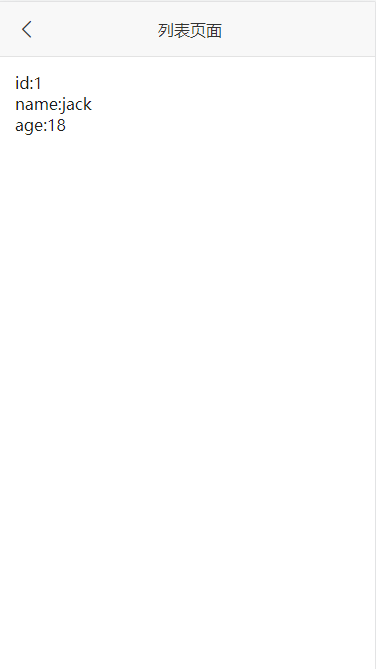
# 最后
以上就是编写一个简单的应用页面的主要内容,有不足之处,请多多指正。




